数据透视表可以说是Excel中最最最实用的功能,它简单几步就可以生成数据分类汇总,而且可以随意改变布局。
但,你听说过超级透视表吗?
一、什么是超级透视表?
Excel2013版本起,Excel添加了一个数据分析新功能:Power pivot。它就是今天兰色要说的超级透视表。
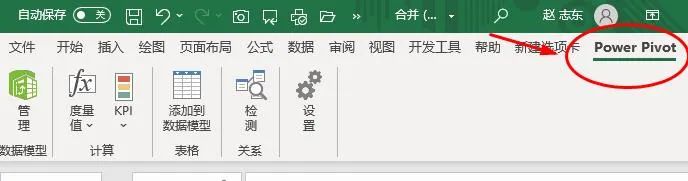
如果你的Excel中没有,可以通过开发工具 - Com加载项 - Microsoft Power Pivot For Excel启用它。
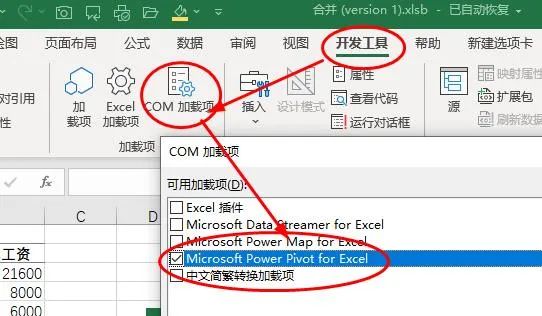
既然说它超级(Power),功能肯定要比现在的数据透视表强大很多。数据透视表可以实现的, Power pivot 都可以实现,数据透视表无法实现的,Power poivit也可以实现。
为什么Power pivot如此豪横?原因之一是它支持DAX系列(数据分析表达式)函数。在excel中只能利用透视表提供的求和、计数、计算百分比等少数固定的数据分析命令,而DAX函数有二百多个,可以进行各种各样的自定义式的数据整理和分析。很多工作表中的函数都可以在power pivot中使用。
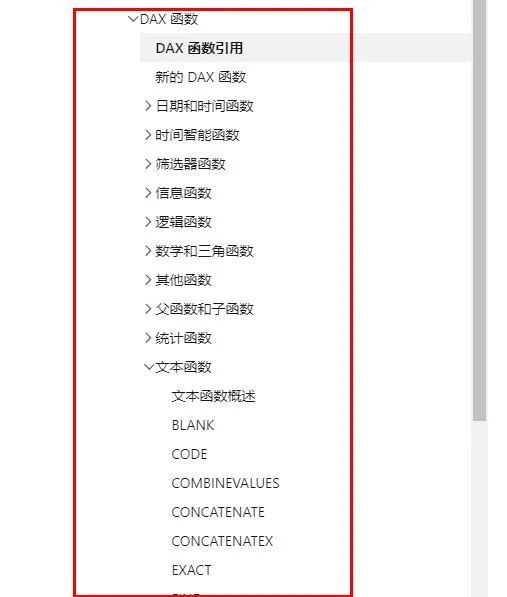
说这么多,超级透视表怎么使用?到底有哪些超能应用?DAX函数公式在哪些?下面兰色就用一个示例,让大家认识和学会使用它。
二、应用示例
【例】如下图所示,要求根据值班明细表,生成值班表。
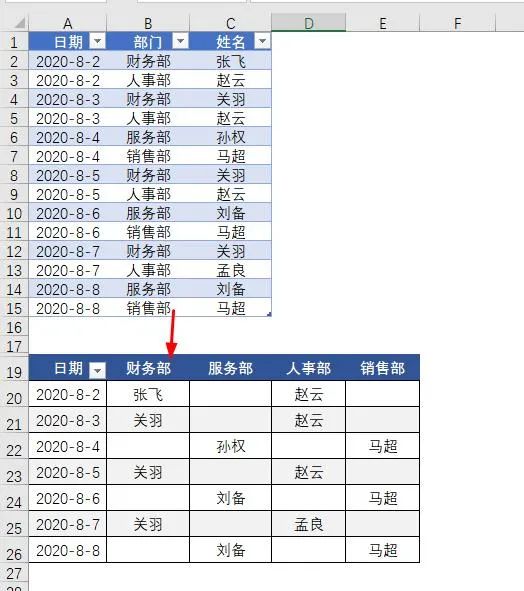
分析:数据透视表在值区域只能显示数字,无法显示字符的。而power pivot则可以。
操作步骤:
1、把数据导入到Power pivot
选取数据源表格 - Power pivot - 添加到数据模型
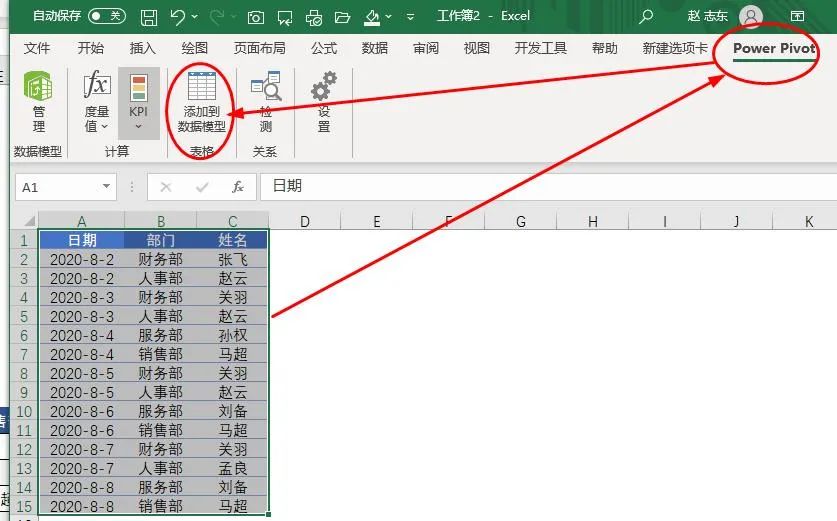
添加后会弹出power pviot界面,表格完成导入。
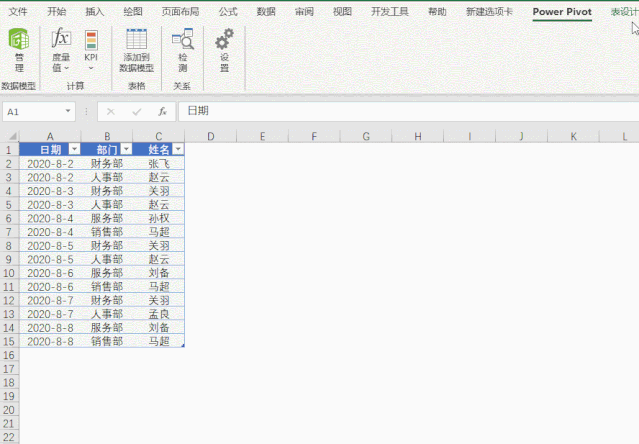
对于power pivot的界面大家还是很陌生的,有必要介绍一下:
-
工具栏、编辑栏和Excel表格位置一样
-
编辑下是导入的数据表和可以随时添加的新列
-
数据表下是一条可以移动的分隔线
-
在分隔线下的区域可以输入DAX函数公式
-
最下面是表格名称,和Excel工作表结构相同
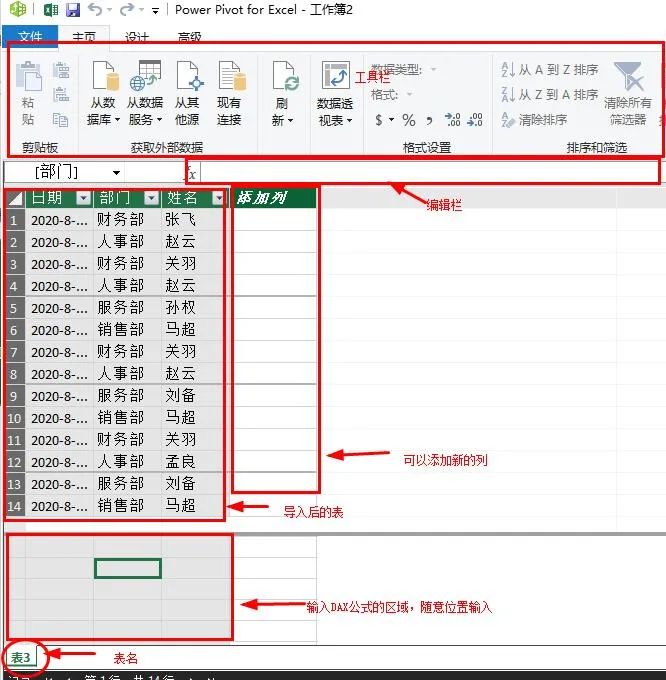
2、输入DAX公式
选取分隔线下区域的任一单元格,在编辑栏中输入公式:
=CONCATENATEX('表4',[姓名],",")
注:
1、dax中的函数有的很长,可以输入第1个字母选取输入。表名和字段名也常选取方式输入。看着挺复杂,其实输入挺快的。
2、CONCATENATEX函数(表名,字段名,分隔符)用于合并某个字段的内容,用特定的字符连接
3、输入后会在公式前添加 “度量值 序号”,这是添加的计算字段名称,可以自定义修改。
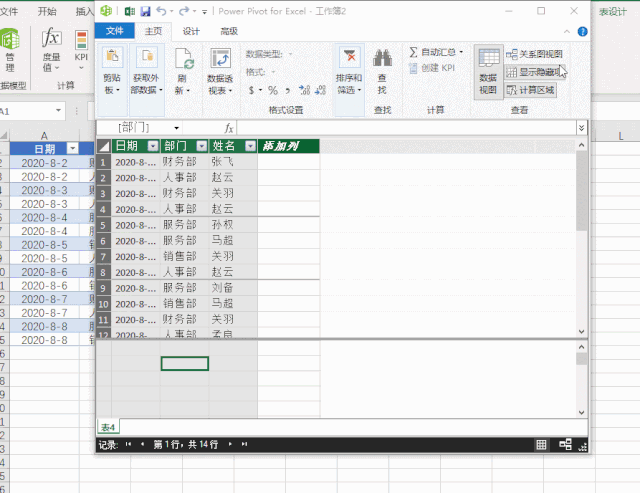
3、用透视表形式导回Excel表格
选取编辑好公式的power pivot 表格 - 数据透视表 - 选取导入的位置 - 布局数据透视表(带义fx是dax表达式生成的自定义字段)
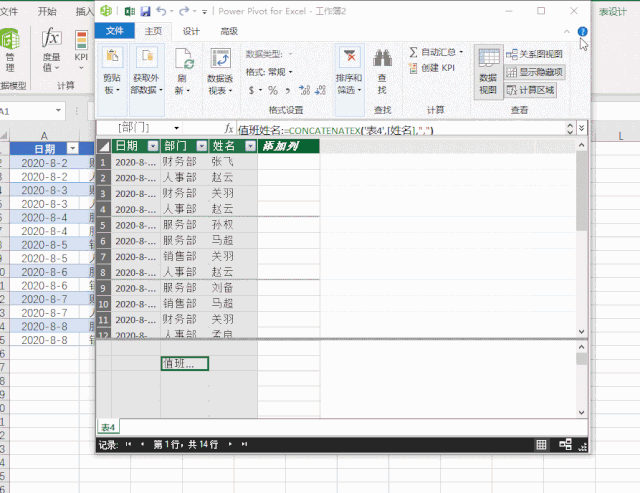
源表格更新数据后,刷新数据透视表可以同步更新。其他基本操作同我们常用的数据透视表。
如需要重新管理dax公式,可以通过 power pivot - 管理 打开 power pivot界面。
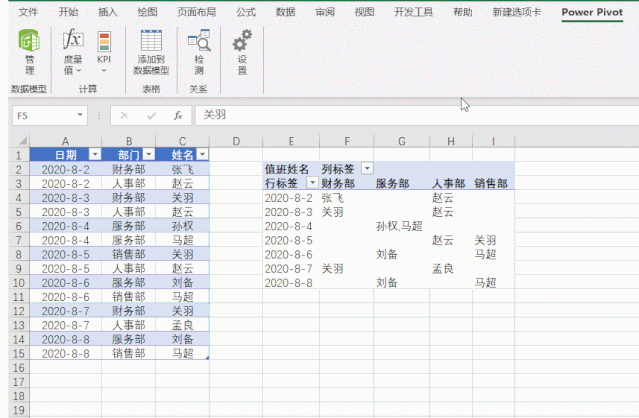
CONCATENATEX函数还常用于同类项合并,和上面这个例子很像,下面的例子只是多了一个去重复函数。
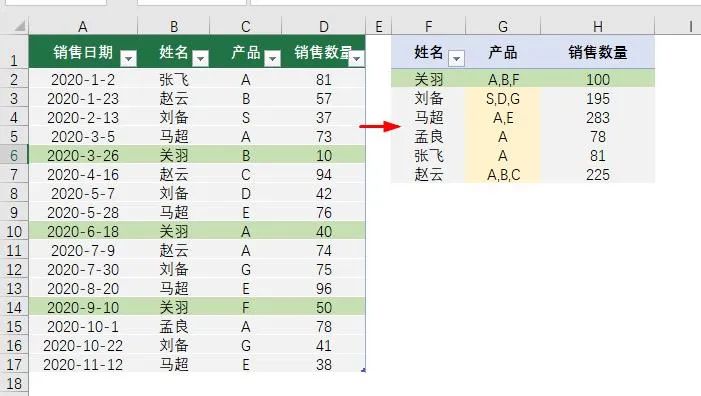
实现上图效果的dax公式:
=CONCATENATEX(VALUES('表3'[产品]),[产品],",")
其中,VALUES函数可以去重复,保留唯一值。
兰色说:只是一个CONCATENATEX函数就可以实现本文2个数据透视表无法搞定的难题。可以想像几百个dax函数能有多大能量。当然要想用好power pivot还需要从最基础的用法学起,如果同学们感兴趣就转发点赞,超过1000个赞,兰色将从0开始写一个power pivot系列教程在平台推送给大家。
新朋友,长按下面二维码图片,点上面”前往图中包含的公众号“然后再点关注,每天可以收到一篇兰色最新写的excel教程。

文章评论